
Jeśli nagle, po uruchomieniu programu Microsoft Outlook (po prostu nie myl go z wersją online Office 365), zobaczysz komunikat o uszkodzonym pliku danych PST, będziesz potrzebował specjalnych narzędzi, aby go przywrócić. Następnie powiemy Ci, jak wykonać taką procedurę, aby przywrócić plik PST danych programu Outlook, abyś mógł uzyskać dostęp do swojej poczty, przypomnień, kontaktów, spotkań i wszelkich innych niezbędnych informacji..
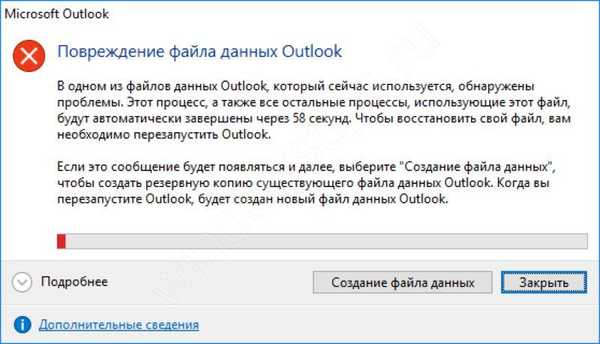
Domyślnie w takich przypadkach Microsoft sugeruje użycie wbudowanego narzędzia do naprawy skrzynki odbiorczej (lub narzędzia ScanPST.exe), które pozwala naprawić problemy z przechowywaniem danych w plikach * .pst różnych wersji. Opiszemy, jak korzystać z tego bezpłatnego narzędzia, a także innych płatnych i bezpłatnych programów i usług.
Poniżej przedstawiono komunikaty o błędach, które powinny spowodować uruchomienie narzędzia do odzyskiwania plików programu Outlook PST:
- Outlook.pst nie jest plikiem danych.
- Błędy znaleziono w pliku outlook.pst. Zamknij program Outlook i inne aplikacje e-mail oraz użyj aplikacji Scanpst.exe do diagnozowania i naprawy błędów. Aby uzyskać więcej informacji o narzędziu, zobacz Pomoc..
- Scanpst.exe nie rozpoznaje pliku outlook.pst. Żadnych informacji nie można odzyskać..
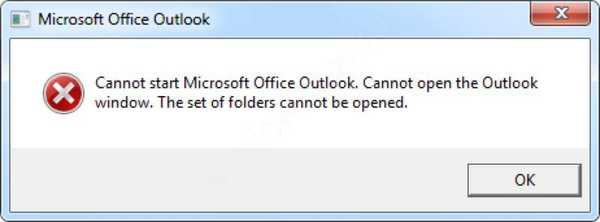
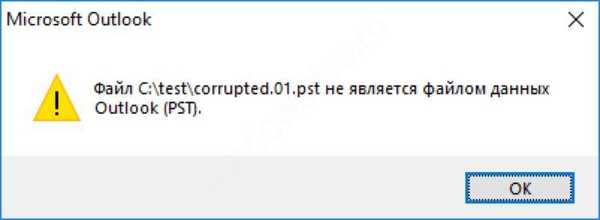
Darmowe narzędzie do naprawy skrzynki odbiorczej do odzyskiwania plików * .pst programu Outlook
Następnie powiemy Ci krok po kroku, jakie działania musisz podjąć, aby przywrócić.
# 1 Wyszukaj narzędzie do naprawy skrzynki odbiorczej (ScanPST.exe) na dysku
Możesz znaleźć ten program, po prostu przeszukując plik ScanPST.exe na dysku. Lub możesz otworzyć folder za pomocą tego programu. Ścieżka folderu zależy od wersji.
W przypadku wersji programu Outlook 2003 i wcześniejszych może to zwykle:
- C: \ Program Files \ Common Files \ System \ Mapi \ 1033
- C: \ Program Files \ Common Files \ System \ MSMAPI \ 1033
W przypadku wersji programu Outlook 2007 i nowszych (2010/2013/2016) ta ścieżka ma postać:
- C: \ Program Files \ Microsoft Office \ OfficeXX \
- C: \ Program Files \ Microsoft Office \ root \ Office16
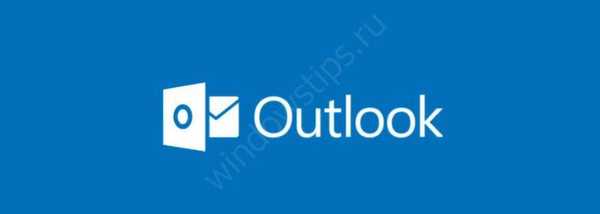
# 2 Wyszukiwanie lokalizacji
Miejsce przechowywania jest wysoce zależne od wersji i ustawień użytkownika. W programie Microsoft Outlook 2007 lub wcześniejszym miejscem przechowywania pliku pst jest zwykle:
- C: \ Users \% nazwa użytkownika% \ AppData \ Local \ Microsoft \ Outlook \
W programie Microsoft Outlook 2010/2013 i nowszym jest to zwykle:
- C: \ Users \% nazwa użytkownika% \ Documents \ Outlook Files \
Ponadto użytkownik może określić lokalizację i nazwę pliku PST na dysku w profilu pocztowym lub w programie Outlook. Jeśli te dane są nieznane, możesz spróbować użyć standardowego wyszukiwania w Eksploratorze Windows (musisz wyszukać pliki * .pst) lub otworzyć profil poczty.
# 3 Poprawka błędu w programie ScanPST.exe
Instrukcje naprawy za pomocą narzędzia o nazwie narzędzie do naprawy skrzynki odbiorczej:
- Uruchom Eksploratora Windows
- Otwórz folder, w którym przechowywany jest plik ScanPST.exe (patrz akapit 1 powyżej)
- Kliknij dwukrotnie plik wykonywalny ScanPST.exe
- Kliknij przycisk „Przeglądaj”
- Teraz musisz wybrać wadliwy plik PST na dysku (patrz akapit 2 powyżej)
- Kliknij tutaj przycisk „Start”
- Poczekaj na zakończenie czytania i analizy.
- Pamiętaj również o pozostawieniu zaznaczenia w „Wykonaj kopię zapasową zeskanowanego pliku przed naprawą” i wprowadź ścieżkę do folderu, aby zapisać dane kopii zapasowej
- Kliknij „Napraw”
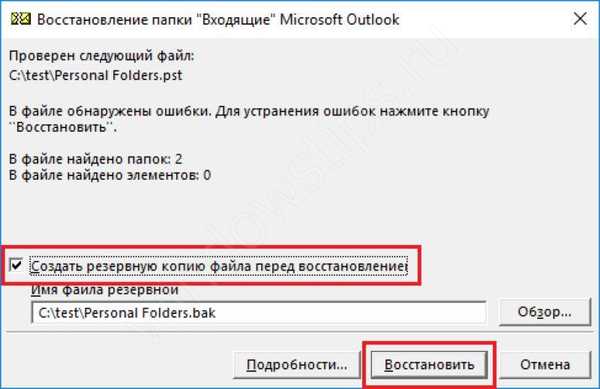
Jeśli naprawa zakończy się powodzeniem, zobaczysz komunikat z następującym tekstem: „Naprawa zakończona”.
Należy pamiętać, że proces naprawy i korekty danych może potrwać od kilku godzin do kilku dni. Należy poczekać na zakończenie korekty żądanego pliku. Narzędzie wykonuje kilka różnych kontroli, dlatego przed naprawą konieczne jest utworzenie kopii zapasowej.
Tę operację można wykonać dla wszystkich innych uszkodzonych plików PST. Po poprawce można otworzyć program Outlook i rozpocząć pracę ze stałą bazą danych terminów, kontaktów, listów i innych.
Niestety, ScanPST nie zawsze pomaga naprawić uszkodzony plik * .pst, dlatego też powiemy o alternatywnych metodach, które mogą pomóc w rozwiązaniu problemu..
Inne rozwiązywanie problemów
Jak zwrócić listy, kontakty itp., Jeśli ScanPST nie poradził sobie z tym zadaniem?
Być może zastanawiasz się: jak odzyskać uszkodzony plik PDF? Czy istnieje życie bez pliku PDF lub kary karnej od Adobe
Istniejące opcje naprawy plików PST dla bazy danych Outlook:
# 1 Aktualizacja pakietu Office
Musisz rozpocząć aktualizację pakietu Microsoft Office do najnowszej wersji. Ta procedura różni się od aktualizacji samego systemu Windows. Konieczne jest:
- Otwórz dowolny program z pakietu Microsoft Office (Word, Excel, PowerPoint lub inny)
- Wybierz „Plik | Konto ”(w wersjach 2010 i nowszych)
- Kliknij przycisk „Opcje aktualizacji”
- Z menu rozwijanego wybierz „Aktualizuj teraz”
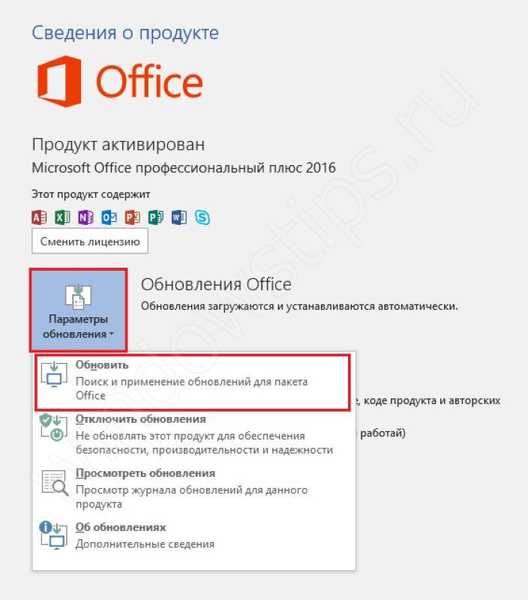
- Pobierz i zainstaluj wszystkie aktualizacje;
- Uruchom ponownie komputer.
# 2 Korzystanie ze specjalnego narzędzia Truncate Oversized PST i OST Tool
W przypadku użytkowników starszych wersji programu Outlook (97/98/2000 / XP / 2003) korzystających z plików * .pst ASCII o rozmiarze do 2 GB możesz użyć narzędzia Truncate Oversized PST i OST Tool.
To narzędzie jest opisane bardziej szczegółowo na oficjalnej stronie microsoft.com. To rozwiązanie dotyczy tylko plików * .pst starego formatu ASCII używanego w wersjach 97-2003.
# 3 Korzystanie z internetowych usług odzyskiwania danych
Możesz skorzystać z płatnej usługi odzyskiwania online dla plików * .pst lub * .ost tutaj: Usługa online do odzyskiwania pliku .pst
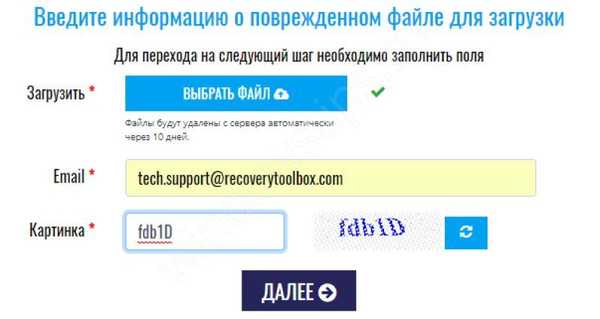
Użytkownik musi tylko:
- Wybierz dokument;
- Wpisz adres e-mail;
- Napisz postacie captcha z obrazka;
- Kliknij przycisk „Następny krok”.
Następnie wybrany dokument zostanie wysłany do serwisu i przeanalizowany..

Po pomyślnym zakończeniu procesu odzyskiwania usługa online poinformuje Cię o liczbie przywróconych obiektów różnych typów.
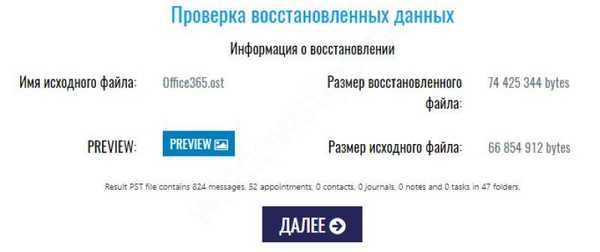
Wyświetlona zostanie również struktura folderów w poprawionym pliku PST:
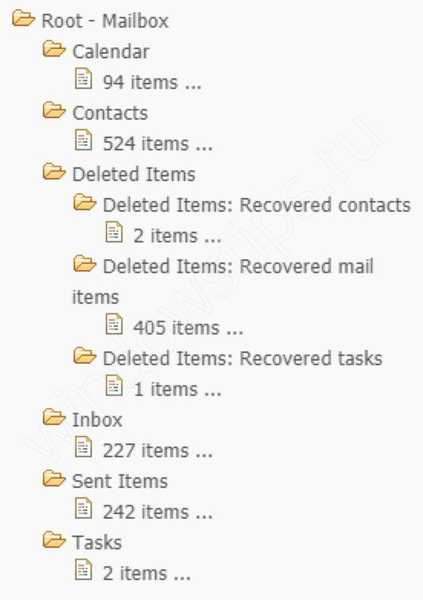
Jeśli chodzi o koszt odzyskiwania tej usługi online, wynosi ona 10 USD za każdy 1 GB. Po zapłaceniu użytkownik otrzymuje link do pobrania naprawionego pliku PST. Na tym etapie musisz dodać go jako nowy plik PST, a wcześniej uszkodzony plik należy usunąć z profilu.
Zalety usługi online:
- Nie ma potrzeby instalowania ani instalowania programu Microsoft Outlook;
- Kompatybilny ze wszystkimi urządzeniami: komputer, tablet, telefon;
- Kompatybilny ze wszystkimi systemami operacyjnymi: Windows, MAC OS, Android, iOS i innymi;
- Niedrogi koszt.
Wady usługi online:
- Długie pobieranie, jeśli chodzi o duże pliki;
- Pobieranie dużych dokumentów zajmuje dużo czasu.
# 4 Specjalne narzędzie do odzyskiwania danych
Zalecamy skorzystanie ze specjalnego narzędzia Recovery Toolbox for Outlook przeznaczonego do odzyskiwania plików * .pst / *. Ost:
Zestaw narzędzi odzyskiwania dla programu Outlook
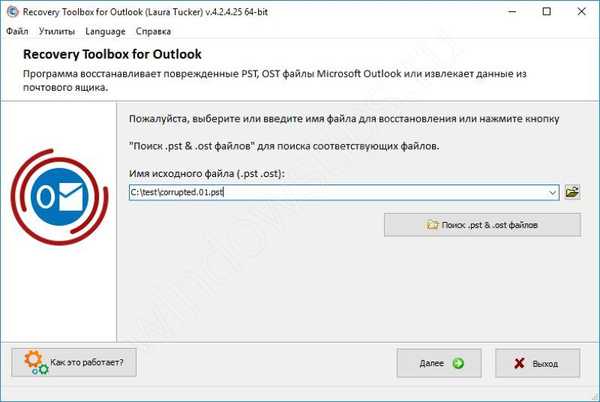
Odzyskiwanie plików PST krok po kroku:
- Pobierz i zainstaluj program, klikając powyższy link.
- Uruchom program Recovery Toolbox dla programu Outlook;
- Wybierz lub znajdź plik pst / ost;
- Wybierz tryb „Tryb odzyskiwania”;
- Rozpocznij proces analizy pliku źródłowego;
- Przeglądaj i wybierz przywrócone foldery lub listy, terminy, kontakty do zapisania;
- Wybierz folder, aby zapisać dane;
- Wybierz metodę zapisywania do plików PST;
- Zacznij zapisywać.
Korzyści z narzędzia Recovery Toolbox:
- Nieograniczona liczba i objętość plików do odzyskania.
- Zapisywanie procedury odzyskiwania danych w formatach MSG, EML, VCF do późniejszego eksportu do innych programów.
- Możliwość selektywnego zapisywania folderów i obiektów z odzyskanych danych. Użytkownik może wybrać pojedynczy obiekt lub oddzielny folder do zapisania.
- Specjalna funkcja zaprojektowana do konwersji plików OST do PST.
- Tryb sądowy - potrzebny do odzyskania usuniętych obiektów ze źródłowego pliku PST.
- Wyszukaj dokumenty na dysku wbudowanym w program.
- Interfejs programu w różnych językach (angielski, rosyjski, hiszpański i inne).

Wady Recovery Toolbox:
- Wysoki koszt licencji: 50 USD.
- Kompatybilny tylko z systemem operacyjnym Windows.
- Wymagany jest Microsoft Outlook na PC.
Podsumowując, przypominamy sobie sekwencję działań użytkownika w przypadku uszkodzenia pliku PST:
- Skanuj i przywróć za pomocą narzędzia do naprawy skrzynki odbiorczej (ScanPST.exe).
- Pobierz i zainstaluj najnowsze aktualizacje pakietu Microsoft Office.
Jeśli działania z p.p. 1 i 2 nie pomogły, a jeśli masz tylko 1 mały dokument do 4 GB, skorzystaj z usługi odzyskiwania online. W innych przypadkach użyj narzędzia Recovery Toolbox for Outlook..
Miłego dnia!











